Як увімкнути нову функцію автоматичного керування кольором (ACM) у Windows 11

Дізнайтеся, як увімкнути автоматичне керування кольором (ACM) для дисплеїв SDR у Windows 11 швидко та легко.
У Windows 10 «Windows.edb» — це база даних, у якій зберігається вміст індексування для функції пошуку Windows, щоб швидше надавати результати для файлів, електронних листів та іншого вмісту.
Хоча це важливий системний файл (розташований у %ProgramData%\Microsoft\Search\Data\Applications\Windows), з часом він може дуже збільшитися, оскільки ви зберігаєте більше файлів на своєму пристрої. Крім того, якщо ви використовуєте клієнт електронної пошти, як-от Outlook, і пошук налаштовано на індексування файлу PST, розмір бази даних Windows.edb з часом може стати величезним файлом (сотні гігабайт), що зробить систему непридатною для використання та не дозволить вам зберігати будь-які більше файлів.
Якщо ви помітили, що ProgramData завеликий, або ви вже визначили, що Windows.edb є причиною того, що на вашому комп’ютері не вистачає місця, є принаймні два способи вирішення проблеми, щоб зменшити розмір бази даних Windows Search.
У цьому посібнику ви дізнаєтесь, як видалити (і зменшити розмір) файл бази даних Windows.edb, якщо він дуже збільшився, у вас закінчилося місце та ви більше не можете керувати своїм комп’ютером з Windows 10 .
Щоб видалити та повторно створити файл Windows.edb, виконайте такі дії:
Відкрийте Параметри в Windows 10.
Натисніть Пошук .
Натисніть «Пошук у Windows» .
Клацніть опцію «Advances Search Indexer Settings» .
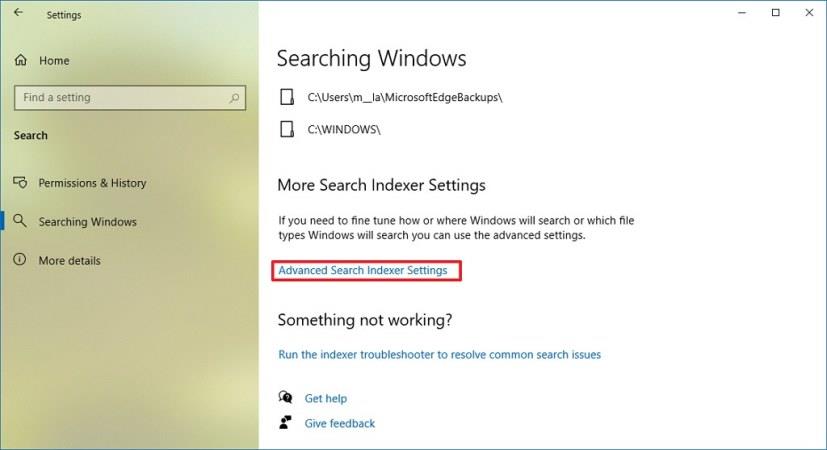
Натисніть кнопку Додатково .
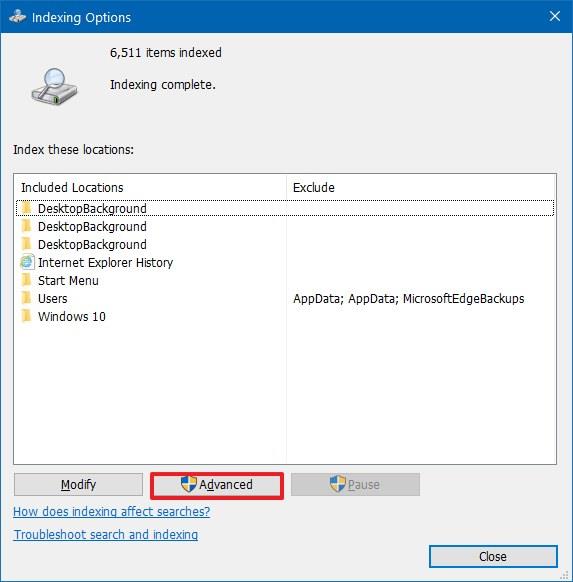
У розділі «Усунення несправностей» натисніть кнопку «Перебудувати» , щоб видалити файл Windows.edb .
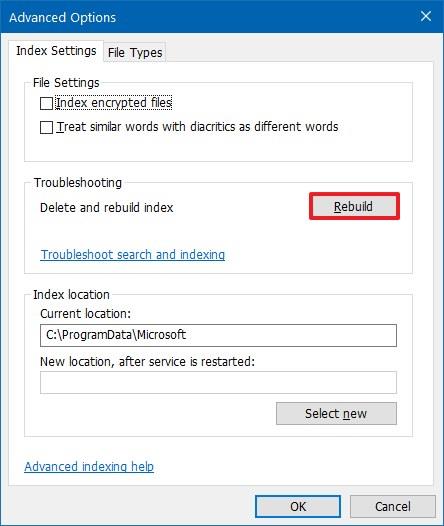
Натисніть кнопку OK .
Натисніть кнопку «Змінити» в «Параметрах індексування».
Зніміть прапорець Microsoft Outlook .
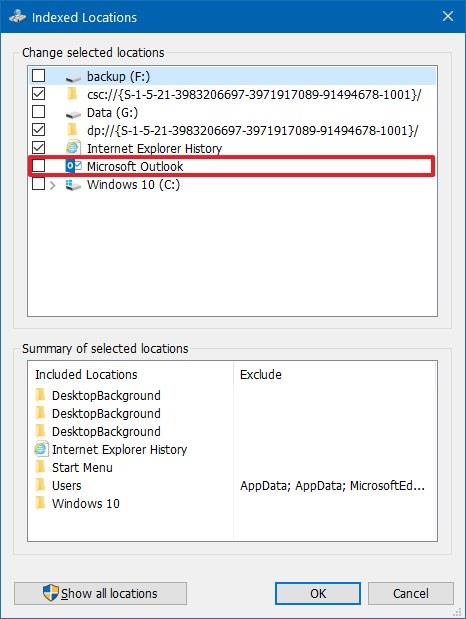
Натисніть кнопку OK .
Натисніть кнопку Закрити .
Після виконання цих кроків файл Windows.edb буде видалено та замінено новою меншою версією для індексування файлу бази даних Windows Search, повертаючи папку «ProgramData» та файл Windows.edb до їх нормального розміру.
Крім того, якщо ви не хочете перебудовувати індексну базу даних у Windows 10, ви можете дефрагментувати файл Windows.edb, щоб зменшити його розмір.
Щоб дефрагментувати базу даних Windows.edb, щоб зменшити її розмір у Windows 10, виконайте такі дії:
Відкрийте Пуск .
Знайдіть командний рядок , клацніть правою кнопкою миші верхній результат і виберіть параметр Запуск від імені адміністратора .
Введіть таку команду, щоб запобігти автоматичному запуску Windows Search, і натисніть Enter :
sc config wsearch start=disabled
Введіть таку команду, щоб зупинити службу пошуку, і натисніть Enter :
net stop wsearch
Введіть таку команду, щоб дефрагментувати файл Windows.edb, щоб зменшити його розмір, і натисніть Enter :
esentUtl.exe /d %AllUsersProfile%\Microsoft\Search\Data\Applications\Windows\Windows.edb
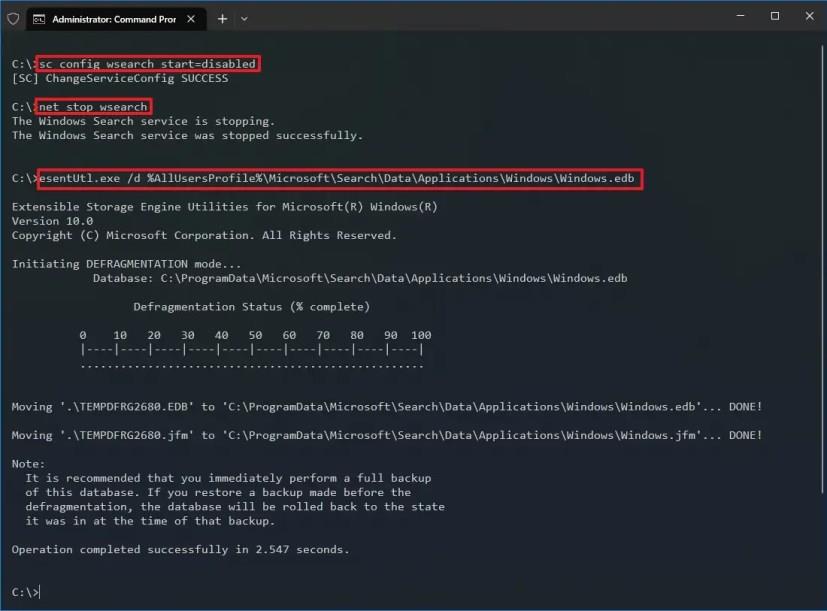
Введіть таку команду, щоб відкласти пошук Windows під час запуску, і натисніть Enter :
sc config wsearch start=delayed-auto
Введіть таку команду, щоб запустити службу пошуку в Windows 10, і натисніть Enter :
net почати пошук
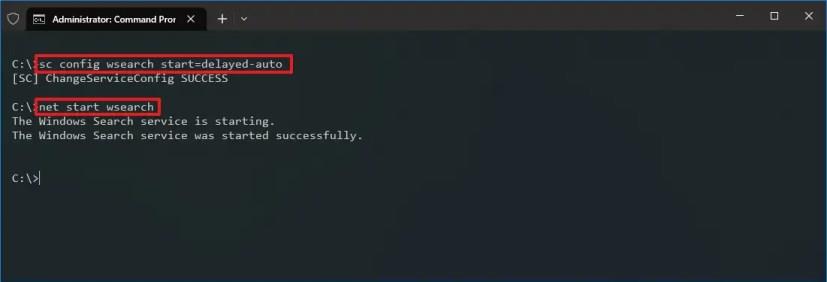
Після того, як ви виконаєте ці кроки, процес має зменшити розмір файлу Windows.edb, звільнивши багато місця на жорсткому диску, що знову зробить ваш пристрій працездатним.
Якщо у вас небагато файлів, але ви використовуєте програму Outlook, також рекомендується зменшити кількість електронних листів, які завантажує клієнт, щоб запобігти швидкому зростанню бази даних.
Дізнайтеся, як увімкнути автоматичне керування кольором (ACM) для дисплеїв SDR у Windows 11 швидко та легко.
Увімкнення параметрів Energy Recommendations у Windows 11 за допомогою команд Vivetool /enable /id:39427030 і Vivetool /enable /id:41249924 для зменшення енергоспоживання.
Щоб увімкнути новий інтерфейс користувача змінного ключа продукту в Windows 11, виконайте ці команди vivetool /enable /id:36390579 і vivetool /enable /id:42733866
Щоб завжди відкривати Центр терміналів Windows, додайте launchMode: default, centerOnLaunch: true, initialPosition: ,, у Settings.json
Для програм під час запуску в Windows 11 відкрийте «Налаштування» > «Програми» > «Запуск» і вимкніть програми. Або скористайтеся диспетчером завдань, папкою автозавантаження або реєстром.
Щоб увімкнути дизайн заголовка Провідника файлів у Windows 11, відкрийте командний рядок (адміністратор) і запустіть команду vivetool /enable /id:40950262,41076133.
Щоб увімкнути оптимізовану сенсорну панель завдань у Windows 11, запустіть командний інструмент ViveTool і виконайте команду Vivetool /enable /id:26008830.
Windows 11 представляє нову інформаційну панель Stoplight для робочого столу, але наразі це прихована функція. Ви можете ввімкнути його за допомогою цих кроків.
Щоб виправити USB-накопичувач, який не працює в Windows 11 (недоступний або неможливий для форматування), скористайтеся PowerShell Clear-Disk, New-Partition, Format-Volume cmd.
Щоб зменшити розмір бази даних індексування Windows.db у Windows 11, відкрийте «Параметри індексування» та перебудуйте базу даних для розширених налаштувань.
Щоб увімкнути нові налаштування керування віртуальним диском у Windows 11, відкрийте ViveTool і виконайте команду vivetool /enable /id:42401084.
Ви можете експортувати та імпортувати лише одне правило брандмауера в Windows 10, але вам потрібно використовувати реєстр із цим обхідним шляхом. Ось як.
Щоб вимкнути BitLocker у Windows 11, відкрийте BitLocker Drive Encryption і вимкніть шифрування, щоб зупинити тимчасово або остаточно.
Щоб створити розділ у Windows 11, відкрийте «Параметри» > «Сховище» > «Додаткові параметри сховища» > «Диски та томи», виберіть диск, щоб створити розділ.
Щоб змінити пароль локального облікового запису в Windows 10, відкрийте PowerShell (адміністратор), створіть змінну, виберіть обліковий запис і застосуйте пароль.
Щоб увімкнути нові зміни спливаючого меню Snap Layouts у Windows 11, відкрийте CMD (адміністратор) і запустіть команду vivetool /enable /id:40851068 /variant:3.
Щоб запустити командний рядок як TrustedInstaller, відкрийте такий інструмент, як AdvancedRun, виберіть «Командний рядок і запустіть як TrustedInstaller» і натисніть «Запустити».
У Windows 11 доступний новий дизайн диспетчера завдань, і ось кроки, щоб увімкнути ранню розробку збірки 22557.
Щоб увімкнути пропозиції Snap Layouts у Windows 11, відкрийте командний рядок (адміністратор) і запустіть команду vivetool /enable /id:42500395.
Щоб увімкнути віртуалізацію в UEFI/BIOS у Windows 11, відкрийте WinRE, виберіть UEFI Firmware Settings, увімкніть віртуалізацію та збережіть зміни.
Існує багато причин, чому ваш ноутбук не може підключитися до Wi-Fi, і тому існує багато способів виправити цю помилку. Якщо ваш ноутбук не може підключитися до Wi-Fi, ви можете спробувати наступні способи вирішення цієї проблеми.
Після створення завантажувального USB-накопичувача для встановлення Windows користувачам слід перевірити його працездатність, щоб побачити, чи було створено його успішно.
Кілька безкоштовних інструментів можуть передбачати збої диска до їх виникнення, даючи вам час на резервне копіювання даних та своєчасну заміну диска.
За допомогою правильних інструментів ви можете просканувати свою систему та видалити шпигунське програмне забезпечення, рекламне ПЗ та інші шкідливі програми, які можуть ховатися у вашій системі.
Коли комп’ютер, мобільний пристрій або принтер намагається підключитися до комп’ютера Microsoft Windows через мережу, наприклад, може з’явитися повідомлення про помилку «мережевий шлях не знайдено» — помилка 0x80070035.
Синій екран смерті (BSOD) – це поширена і не нова помилка Windows, яка виникає, коли на комп’ютері виникає якась серйозна системна помилка.
Замість виконання ручних операцій та операцій прямого доступу у Windows, ми можемо замінити їх доступними командами CMD для швидшого доступу.
Як і у Windows 10, ви також можете використовувати стороннє програмне забезпечення, щоб зробити панель завдань Windows 11 прозорою.
Після незліченних годин використання ноутбука та настільної системи колонок у коледжі, багато людей виявляють, що кілька розумних покращень можуть перетворити їхній тісний простір у гуртожитку на найкращий стрімінговий центр, не витрачаючи при цьому багато грошей.
Тачпад ноутбука призначений не лише для вказівки, клацання та масштабування. Прямокутна поверхня також підтримує жести, які дозволяють перемикатися між програмами, керувати відтворенням медіа, файлами та навіть переглядати сповіщення.




























